Windows10系统之家 - 安全纯净无插件系统之家win10专业版下载安装
时间:2018-07-26 17:14:09 来源:Windows10之家 作者:huahua
U盘是常用的是移动存储设备之一。U盘中毒或扇区损坏后往往需要格式化后才能使用,但很多朋友并不知道如何格式化u盘,其实当你把U盘格式化之后,之前拷贝的文件全部为零,删除你之前保存的东西,所以当你选择格式化U盘时要考虑清楚再操作。下面小编教你如何格式化u盘的操作步骤。
如何格式化u盘
在桌面上双击计算机的快捷图标,在弹出的对话框内找到我们的U盘盘符
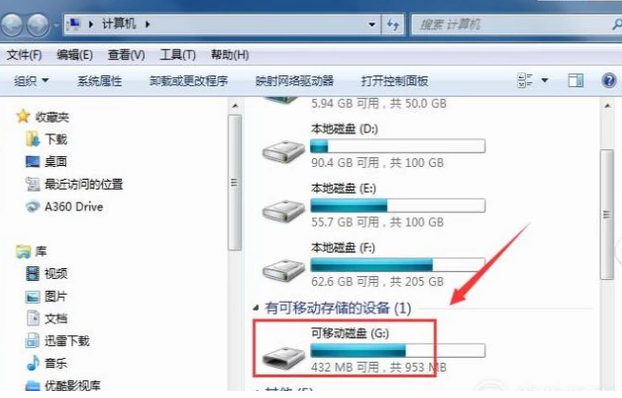
在U盘盘符上单击鼠标右键在弹出的右键菜单里找到格式化选项

点击格式化选项,在弹出的对话框内保持参数默认,点击开始就可以格式化我们的U盘了#f#

以上就是如何格式化u盘的操作方法介绍了,需要格式化U盘的用户,可参照以上的方法 进行操作。
相关文章
热门教程
热门系统下载
热门资讯





























